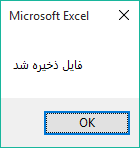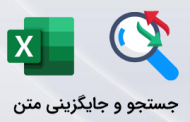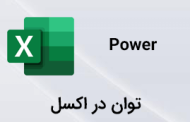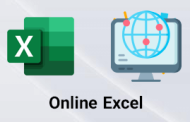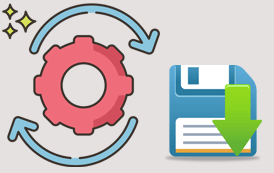
-
ذخیره خودکار فایل با کدنویسی
به احتمال زیاد برای شما هم پیش آمده است که در هنگام کار برق قطع شده و کلیه کارهایی را که در نرم افزار اکسل انجام داده اید از بین رفته است. برای جلوگیری از این مسأله می توانیم از ذخیره خودکار فایل با کدنویسی در محیط Vba استفاده کنیم.
با استفاده از این روش فایل پس گذشت مدت زمانی که شما برای آن تعیین خواهید کرد ؛ بصورت خودکار ذخیره می شود و حتی در هنگام خروج از نرم افزار نیز با پیام سوال در مورد ذخیره کردن مواجه نخواهید شد. پیشنهاد میشود مدت زمان ذخیره سازی خودکار را معقول تعیین کنید نه خیلی زیاد و نه خیلی کم.
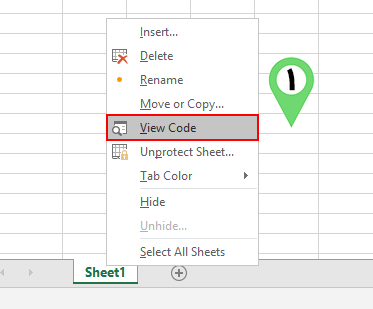
برای شروع کار مطابق تصویر بالا ؛ کافی است ؛ روی یک شیت راست کلیک کرده و از منوی باز شده روی گزینه View Code کلیک کنیم تا وارد محیط کدنویسی در اکسل شویم ؛ و کدهای مورد نیاز را در این بخش وارد کنیم.
مطلب پیشنهادی >> قفل کردن همه شیتها با کدنویسی
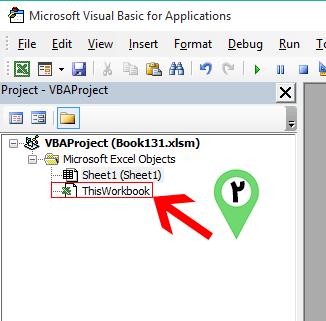
در مرحله 2 مطابق تصویر بالا روی عبارت ThisWorkbook دابل کلیک میکنیم ؛ پس از انجام اینکار پنجره ای بنام (ThisWorkbook (Code باز می شود که بایستی کدهای مورد نیاز را برای ذخیره سازی خودکار فایل اکسل در داخل آن بنویسیم. به تصویر زیر نگاه کنید ؛ طبق مرحله سوم Workbook ؛ مرحله چهارم Open و در مرحله پنجم کدی را بصورتی که ملاحظه می کنید درج می کنیم.
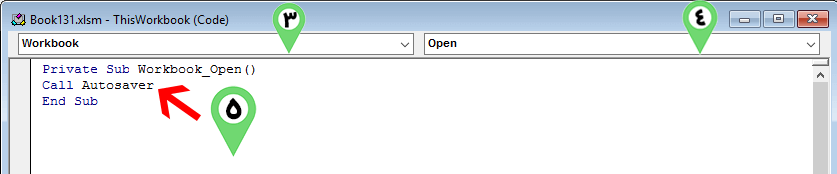
در ادامه بایستی در همان محیط کدنویسی اکسل ؛ از منوی insert گزینه Module را انتخاب می کنیم ؛ با انجام اینکار یک پنجره جدید بنام Module1 باز می شود که ادامه کدنویسی را در این بخش انجام خواهیم داد.
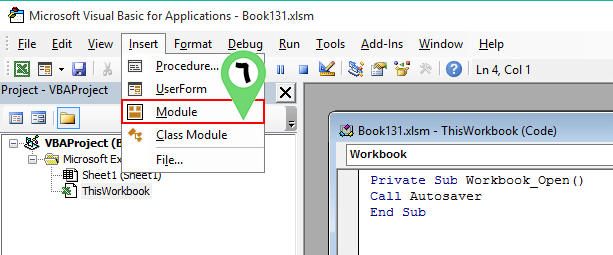
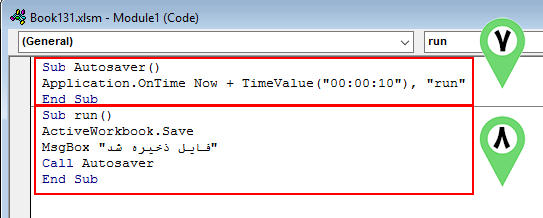
مطلب پیشنهادی >> ایجاد شماره ردیف خودکار در اکسل
-
-
درج کدهای اجرا کننده
-
مطابق تصویر بالا در مرحله 7 مدت زمان 10 ثانیه را جهت ذخیره خودکار فایل انتخاب کردیم ؛ البته این زمان را می توانید بسته به نیاز خود تغییر دهید ؛ برای آنکه ذخیره سازی های متوالی موجب کاهش عملکرد نرم افزار نگردد ؛ یک زمان منطقی را برای آن در نظر بگیرید. با بستن محیط کدنویسی به محیط شیت در اکسل بر میگردیم ؛ برای تست کدهای نوشته شده ، فایل را یکبار باز و بسته میکنیم. پس از گذشت مدت زمان تعیین شده فایل بصورت خودکار ذخیره و پیام زیر به نمایش در خواهد آمد.